2023年6月21日发(作者:)
项目查检表(Check List)机型功能分类接口测试内存测试项目老化测试电源接口光纤接口HDMI接口TV接口USB接口SD卡座网口各接口切换输出功能按键外观芯片默认设置版本Logo/UI客户序号检查内容预期输出结果问题描述测试结果1本地高清视频48H老化播放无花图、不显示等显示,不影响系统的正常操作。OK
2电视直播48H以上老化播放无杂音、花图现象。各界面能正常进行操作。OK
3插拔电源线200次以上查看设备是否有启动不了的现象、电源指示灯显示正常。OK4通电可正常启动设备,检查有无漏电、弱电等现象,工作电流正常(可播放大码率视频文件)。OK5正常播放音乐或影片状态下,将光输出接口连接到功放功放有准确的声音输出OK6正常播放音乐或影片状态下,进行静音、音量加减功放能受到相应的控制、如声音输出变大、变小。OK7正常播放音乐或影片状态下切换在切换时功放听不到杂音OK8HDMI插拔100次以上无花图、不显示等显示,不影响系统的正常操作。OK9播放音视频、及查看图片无杂音、花图现象。各界面能正常进行操作。OK10切换分辨率在切换分辨率过程中,查看是否有显示不正常现象。重启设备,分辨率设置是否有保存。OK11TV先插拔100次以上无花图、不显示等显示,不影响系统的正常操作。OKOK12切换分辨率查看是否有显示不正常现象。重启设备,分辨率设置是否有保存。OK13播放音视频、及查看图片无杂音、花图现象。各界面能正常进行操作。OK14通过USB工具升级文件在本地升级能成功烧入系统。OK15U盘卸载(及热插拔)在设置->存储选项下,USB能成功连接读取信息和退出USB接口。无挂载不上、及读取不到USB设备中文件内容。OK16U盘文件读写成功读取外接硬件内的文件,如硬盘、MP3、U盘内容。并能操作复制、粘贴等文件功能OK17HDD挂载长时间播放音视频(至少老化一天)卡顿、无挂载失败等现象。OK18SD卡升级能成功烧录系统。OK在设置->存储选项下,SD卡能成功连接读取信息和退出19SD卡格式化USB接口。或在恢复出厂设置时勾选格式化SD卡,能成功擦除SD卡中的文件内容。OK20SD卡文件读写成功读取外接硬件内的文件,如硬盘、MP3、U盘内容。并能操作复制、粘贴等文件功能OK21插入网线后指示灯常亮、且能ping通网络。OK22网线未连接状态,指示灯为熄灭状态。OK23网口插拔100次以上。无连接不上、指示灯显示不正常现象。OK将播放盒的网口与PC的网口通过网24线连接,在PC中将网址设为与机顶能够PING通,可以进行网络通讯。盒同网段的IP,然后实施PING动作默认状态未打开OK将播放盒的所有端口都接到电视机25上,通过遥控器或者机顶盒上的硬件开关切换输出端口,多次频繁切每个端口在切换后都应有对应正常的输出。换OK各按键的含义和功能应在不同的状态和菜单下保持一致。a、针对特殊环境,遥控器按键功能可以有不同的定义。26按键功能一致性检查如:在节目列表状态,上下键用于切换频道(在节目列表状态下,上方向键向上移动焦点,下方向键向下移动焦点;),在点播节目状态,则为快进、快退。OK1.每个按键至少会在某一情况(播放状态、菜单状态等)27测试遥控器的各个按键下有反应,能即时/准确触发其对应的功能。2.遥控器按键应具备唯一性,不应设置多个相同的按键。(主要针对快捷键)OK28遥控器按键与面板按键的一致性遥控器按键功能及丝印应与面板按键功能、丝印/菜单保持一致。OK遥控器物理性能测试非常规测试软件对遥控器兼容性测试各功能界面操作鼠标图标输入正确的账户PPPOE拨号输入非法或错误的账户用户需求客制化要求用户预置参数检测烧录升级升级本地升级视频播放本地播放1.日光灯对其的影响。2.符合人体工学及大数人的使用1.抗干扰能力2.舒适度3.测试遥习惯,人性化设计。3.方位角不能太小。参考值:正负控器按键有反应的方位角度4.测45度。 4.距离不能太小。参考值:大于5米 5.至少满足29试遥控器按键有反应的距离5.抗一米高度的跌落试验。6.按键灵活,不会出现按下去就震性能6.各按键的灵活性7.能耗起不来,或者按不下去的现象。7.能耗小,普通家庭用测试户换用一次碱性电池后至少使用六个月以上。8.每个按键触发对应的功能的时间不超过1秒OK1.同时按下多个按键,检查软件对1、响应指定按键,不响应未指定按键,不出现菜单胡乱30遥控器的响应情况。2.频繁、快切换,不受控的现象。 2.软件能快速、准确响应指定按速操作遥控器按键,检查软件对遥键的功能,对于无法立即完成的响应,机顶盒应屏蔽后面控器的响应情况的按键功能。。OK1、同一地方存在多款不同型号的1、任意一款遥控器均能准确控制这些不同的播放盒,对31机顶盒时,检查这些机顶盒所对应丝印、功能等要求与专用遥控器一样。 2、遥控器的学习的遥控器对不同机顶盒的兼容性。键功能有效,除学习键外,播放盒遥控器不会对电视造成2.遥控器对电视的兼容性检查干扰。OK32各应用界面操作在所有界面均能正常操作,移动鼠标时无拖曳感。移动顺畅OK33图标显示鼠标及整个UI界面图标无失真、显示不全等现象OK34拨号连接成功能访问网络(如电视直播、点播、浏览器正常浏览),几率存在重启Wifi热点能共享网络出去。后,不自动拨号OK35拨号连接失败无法访问网络数据,给出对应的拨号错误提示。OK36针对用户需求逐项进行检查检查时区、LOGO,电视制式,Launcher、系统语言等默认参数的设置符合客户或立项要求。OK37客制要求预置应用软件系统内客户要求的预置应用程序存在并且能够正常运行。OK38FAT32 格式将SD卡插入卡槽,直接通电,能成功烧录系统。蓝色指示灯熄灭后,拔掉SD卡,重新通电,系统能正常启动。OK39NTFS 格式将SD卡插入卡槽,直接通电,能成功烧录系统。蓝色指示灯熄灭后,拔掉SD卡,重新通电,系统能正常启动。OK40U盘 (FAT32)将U盘插入播放盒USB接口,打开系统应用升级,能成功烧录系统。指示灯熄灭后,重新通电,系统能正常启动。OK41U盘 (NTFS)将U盘插入播放盒USB接口,打开系统应用升级,能成功烧录系统。指示灯熄灭后,重新通电,系统能正常启动。OK将SD卡插入播放盒卡槽,打开系统应用升级,能成功烧录42SD卡 (FAT32)系统。蓝色指示灯熄灭后,拔掉SD卡,重新通电,系统能正常启动。OK将SD卡插入播放盒卡槽,打开系统应用升级,能成功烧录43SD卡 (NTFS)系统。蓝色指示灯熄灭后,拔掉SD卡,重新通电,系统能正常启动。OK在播放过程中点击视频画面。弹出工具栏,在工具栏上进行播放控制。 1)点击“暂停”图标。 1)视频播放处于暂停状态,在工具栏上“暂停”图标2)点击“上一曲/下一曲”图变为“播放”图标。44标。 2)系统播放“上一首/下一曲”视频。 3)点击“快进/快退”图标。 3)系统开始进行“快进/快退”播放。 4)点击“音量+/-”图标。 4) 系统播放声音会随之“增大/减小”。 5)点击“返回”图标。 5)停止文件播放,返回文件列表菜单。OK系统弹出工具栏,在工具栏上点击快速播放图标,进行快在播放过程中点击视频画面,进行速播放。快速播放。1)进入快进播放状态,当视频快进播放完成后系统1)点击“快进”图标或遥控器会自动播放下一个视频;再次点击“快进”图标系统就恢45右按键。复正常播放。2)点击“快退”图标或遥控2)进入快退播放状态,当系统快退播放完成后系统器左按键。会自动播放当前视频;再次点击“快退”图标系统就恢复3)快进播放过程中,检测系正常播放。统状态以及视频画面有无异常。3)在快速播放过程中播放时间与视频画面应该一致,视频画面应该匀速切换,不应出现黑屏,花屏等问题。OK46不同视频格式文件播放所有测试文件均能正常播放。无卡顿、杂音、黑屏、花图等现象。OK进入“其它设置”菜单,再点击“字幕”图标,进入字幕设置菜单内。1)系统弹出“没有字幕”提示。47字幕设置2)会正常显示字幕,并且能字幕与音轨能同步3)多个字幕显示,在字幕设置菜单内显示当前视频文件含有的字幕信息,字幕设置后可以正常显示。4)重启后参数保存,视频播放时字幕显示效果与设置相一致。OK在线音视频系统应用功能音乐播放在线视频在线音乐电视直播电视回播电视点播Wifi声音更多...483D设置49断点播放50老化播放(24H以上)51音乐播放功能52不同音频格式播放53Ipad类型54Desktop类型55第三方应用(如酷狗、QQ音乐)56浏览器播放57频道列表58EPG信息59频道切换60菜单61一键直播6230天列表63一键点播64点播中播放内容65打开Wifi66关闭Wifi67声音调节68音频透传69HDMI/SPDIF70PPPOE71壁纸设置在3D设置菜单里面,所有子菜单设置均能看到对应的效果。如3D效果颜色设置。选择3D效果后,肉眼不能正常查看OK退出视频播放后,再重新进入视频播放时,会弹出是否进行断点播放,选择“是”则进入的是退出时的播放进度,选择“重新播放”,则从头开始播放。OK在视频播放时,切换到单曲循环、或全部循环。视频在播放过程中音视频正常,系统响应正常,老化过程中不应出现重启等异常现象。OK1.在播放器内显示文件列表,在文件列表内显示音乐文件,点击音乐文件进行播放2.进入播放音乐状态,在音乐播放器内显示文件列表以及文件播放的状态。3.按遥控器停止按键,停止音乐播放。OK所有测试文件均能正常播放。无卡顿、杂音等现象。OK进入浏览器,输入当前流行的视频网站,能正常的播放视频(调用的是视频播放器)。可进行快进、快退、暂停/停止,拖动播放进度控制在线视频播放功能。结合遥控器"Home"按键操作OK进入浏览器,输入当前流行的视频网站,能正常的播放视频(调用的是Flash播放器)。可进行快进、快退、暂停/停止,拖动播放进度控制在线视频播放功能。结合遥控器"Home"按键操作OK在网络连接的情况下,可在线播放应用中所列歌曲,且能下载音乐文件。可按Home键进入后台播放,及歌词在主界面显示。OK进入浏览器,百度搜索音乐,且能播放百度搜索出来歌曲内容。可按Home键进入后台播放OK使用遥控器或鼠标,调出频道列表,使用遥控器上下切换频道,左右键切换上方频道分类OK查看下方EPG信息显示是否与实际播放节目时间一致。EPG信息显示对话框未超出电视显示框。OK查看下方EPG信息显示是否与实际播放节目时间一致。EPG信息显示对话框未超出电视显示框。OK1.在菜单->视频源遥控器左右键操作切换视频源。可平滑的换源,2.视频画幅比,查看电视画面是否与实际切换的画面比例一致。3.选择收藏后,在收藏频道列表能找到所收藏的频道,且能播放。 4.开机启动,选择开启开机启动后,重新启动,查看是否直接进入直播。OK在系统任意界面,都需切换到直播界面。OK1.除了国外频道回播信息不能加载,所有频道30天回播所列信息能快速加载出来,且所有EPG信息列表中均能点击正常播放(声音、图像输出正常)。2.在回播节目遥控器能操作声音加减、静音、快进、快退、返回、退出等操作。3.鼠标能在回播界面EPG信息链接左键点击确认选择、右键返回等操作。OK在系统任意界面,都可切换到点播界面。OK点播中所有影视资源均可播放,且能快进快退,暂停、停止播放功能均正常操作。OK列出周围100m范围内所有Wifi列表。且能正常连接,连接后,可访问以太网。查看Wifi信号强度,并使用第三方测试Wifi APK测试Wifi信号强度。OKWifi列表无任何Wifi列表信息。OK可调出声音调节Bar,使用鼠标可拖动,遥控器"+/-/静音"按键可进行对应的功能操作。切换系统默认铃声可听到声音且无杂音。OK连接光纤输出,5.1声道能正常听到。且视频中显示对应勾选时,HDMI输功放时,对应的功放有声音输出。出有杂音,用户说明需注明此项OK选择HDMI时,声音从电视端输出,选择SPDIF时,声音从功放端输出。OK输入有效正确的宽带账户能拨号成功,且能和以太网进行通讯。连接成功,不能访问网络数据OK
设置壁纸后,退到主界面,查看壁纸是否与设置时所预览的壁纸一致,重启机器后,壁纸设置能保存。切换后,不会更改壁纸NG 设置显示存储应用安全语言和输入法添加账户日期和时间辅助设备开发者选项关于设备Default设定72分辨率设置73屏幕切边74查看Device信息75SD卡76U盘77HDD78SD卡中相关应用79全部应用80已下载81正在运行82未知来源83凭据存储84设备管理85从SD卡安装86语言87键盘和输入法88语言搜索和TTS89添加Google账户90自动确认日期和时间91自动确定时区92放大手势93大号字体94提交错误报告95桌面密码保护96HDCP检查97对SD卡进行读写保护98对SD卡进行读写保护99显示媒体播放盒的相关系统信息,100恢复出厂设置101界面菜单;102菜单显示方式;查看电视端无异象,音视频声音能正常输出。根据电视宽长比调节播放盒在电视上适应的显示大小。且按返回键时,设置能正确显示外置存储设备和内置Flash的内存信息。能正确显示外置SD卡的相关内存信息,且能在信息显示下方的菜单中进行对应的操作,如格式化、卸载功能。能正确显示外置U盘的相关内存信息,且能在信息显示下方的菜单中进行对应的操作,如卸载功能。正确显示HDD相关内存信息,且能在信息显示下方的菜单中进行对应的操作,如卸载功能。显示安装在内置或外置SD卡中的相关应用软件列表,可进行相关的卸载、停止进程和查看应用软件的版本等信息。显示安装在内置存储和外置SD卡及系统预装等所有相关应用软件列表,可进行相关的卸载、停止进程和查看应用软件的版本等信息。显示媒体播放盒预置安装的相关应用软件列表,可进行相关的卸载、停止进程和查看应用软件的版本等信息。显示当前正在使用的软件相关应用服务信息,可进行停止服务操作。勾选后,可安装非Google Play所下载的应用。 未勾选则非Google Play所下载的应用将被禁止安装。显示受信任的CA证书。可查看或停用设备管理器。可从外部存储安装第三方的证书。1.可选择任意语言进行切换退出后,界面的语言会更新,应用软件不会更新。2.断电重启,语言”选项参数设置保存,系统显示效果一致,并且应用软件的语言会改变可选择系统自带或手动安装的输入法,在文本输入框中可调出所选择输入法的软键盘。且软键盘上所有字符均能正常输入。可外置麦克进行人工说话,查看所搜索的内容与实际所说内容是否一致。 TTS会自动语音播报所做操作动作的相关提示信息。1.可添加一个现有账户,或创建一个新Google账户。登录Google账户后,会自动同步所有有关Google账户相关联的应用。2.成功登陆Google账户后,可享有Google所提供的对应服务项目。1.勾选后,将同步网络上的时间。 2.未勾选则需手动设置日期和时间。1.勾选后,将同步网络上的时区。2.未勾选则需手动设置对应所在地时区。选择打开放大字体后,可进行平移(在屏幕上拖动两根或更多手指)、调整缩放级别(开合两根或更多手指),此功能不适用于媒体播放盒。选择后,能明显看到界面语言字体显示变大。将收集有关当前设备状态的信息,并以电子邮件的形式进行发送,从开始生成错误报告到准备好发送需要一点时间设置密码保存后,桌面完整备份仅使用HDCP检查DRM内容。应用必须请求相关权限才能读取外部存储设备中的数据。应用必须请求相关权限才能读取外部存储设备中的数据。如版本、内核、机型等信息。系统能正常启动、无死机、UI界面显示异常等现象。会删除:账户2.系统与应用程序的数据和设置3.下载的应用程序。 不会删除:1.当前系统软件和捆绑的应用程序。 卡文件,如音、视频、图片文件。界面样式统一,赏心悦目菜单显示位置合理、大小适中OKOKOKOKOKOKOKOKOKOKOKOKOKOKOK
OKOKOKOKOKOKOKOKOKOKOKOKOKOKOKOK出厂设定操作规则合理性操作规则合理性机器启动时间压力测试强度和性能USB挂载时间测试按键灵敏度机器前面板测试开关机测试软件易操作性存储极限测试多屏互动多屏互动兼容性及操作网络异常局域网桌面分类用户手动添加应用到分类Wifi热点发射热点信号一键恢复硬件增加一键恢复待机遥控器待机MAC地址增加MAC地址修改应用PC端共享文件网上邻居(图片、视频、音乐)在线升级在线升级103界面使用字体;选用字体美观,语言符合客户使用习惯人性化设计界面与菜单OK104界面颜色搭配;界面颜色搭配适中OK105开机,经过一段时间进入系统主菜1min以内能够正常显示主界面(不包含升级后第一次启单。动)OK1.系统预装DDR压力测试APK,APK应用能正常运行,且能106DDR压力测试测测试DDR状态,DDR本身有问题时能测试出来。2.选择测试次数不少于10次。无报错误提示。OK机器开启后,在电视播放过程,插入USB设备。统计USB识别完成的时107间。以及连接不同格式计时从USB插入开始,到系统提示USB可以使用时结束(FAT32/NTFS)和大小(1G-8G规格)设备。OK108每次按键的反应时间每个按键触发对应的功能的时间不超过1秒OK机器能正常显示,无重起、死机、黑屏,反应慢等现109连续操作前面板开关按键象,在操作盒子时,指示灯能准确显示对应的当前操作。正常。OK110做100次以上连续开关机操作播放盒能正常启动到应用和播放状态OK111界面菜单;界面菜单清晰、明了;OK112操作方式;操作简单、易懂;OK113菜单纵向深度;菜单纵向选择不应过多;OK114常用按键对常用操作设计一键弹出菜单;OK115将内部存储和缓存空间填充到满状查看系统运行状态是否正常,无死机、重启、黑屏、反应态。慢等问题。OK1.盒子与手机、平板电脑可成功进行数据交互(如图片、确保盒子与手机、平板等智能设备视频、手机遥控等操作)。116在同一局域网。2.如进入Android手机相册,选择一张或多张照片进行共享到盒子端。在盒子上能正确的显示出手机端所共享出来盒子端显示不支的图片数据。持该设备显示的HDCP。OK
117盒子连接上局域网,但未连接到广直播、点播、回播等需联网应用,无报错提示、黑屏及花域网(外网)。图现象,且有正确的对应提示。OK118工具、社交、音乐分类进入工具、社交、音乐分类,选择"添加管理"可任意添加下方列表所列程序。并添加后的应用可正常打开和使用。OK
1.用户可手动随意设置热点用户名和密码。可正确发射Wifi热点信号。2.在其他智能终端设备Wifi列表中能搜索到盒子所发射的119打开Wifi热点,Wifi将被关闭。热点信号。连接有线网线。接收端输入盒子端所设置的密码连接到该信号。成功连接后,接4.成功连接后,接收端可正常访问网络数据。收端不能访问网络数据。NG
1.将升级文件命名为并拷贝到U盘。针对开用户不了机的盒子,进行系2.将U盘连接盒子USB接口,按住Reset键,再通电。120统恢复,拷贝升级文件至U盘3.将自动进入升级界面,可在电视查看升级进度。(FAT32、NTFS)4.升级完成后,能正常进入系统,且所有界面、应用设置能正常显示、功能OK。OK
1.在系统正常运行(图片播放、视频播放、音乐播放)过程中按下Power按键,进入待机状态。再次按下遥控器121轻按遥控器Power按键Power唤醒机器,图片、音乐、视频及其他所有应用功能正常。HDMI、AV输出无花图杂音等现象。2.无唤醒不了等现象。OK
地址正常的盒子,将不会弹出MAC修改界面。 122针对MAC地址掉了的盒子地址掉了的盒子,将弹出MAC修改界面。3.修改MAC地址并保存后,进入系统信息查看以太网MAC地址显示是否和修改时的MAC一致。MAC地址未正确修改。NG
1.确认盒子和PC在同一局域网。123PC端共享文件(图片、视频、音2.获取PC端IP、通过盒子端文件管理器->网上邻居功能查乐)找对应的PC IP访问PC共享文件。3.盒子能正常访问PC上共享的音视频、图片等数据。OK 文件支持功能124音频、视频播放解析能力1.需支持一键蓝光播放。2.支持如下视频文件格式:(rmvb/avi/ts/rm/mp4/3gp/iso/mkv/)、3.支持如下音频文件格式:(aac/mp3/agg)。1.系统进入“文件管理”菜单内,在菜单内系统会显示:系统内存盘以及系统当前外接USB设备和SD卡设备。2.系统能够准确显示系统内的磁盘信息。 3.系统进入“待机”状态,恢复后系统进入桌面并正常运行OK
磁盘信息显示125磁盘信息检测及组合其他测试插入HDD,进入文件管理器几率存在文件管理器无文件选择功能文件剪切功能文件管理器文件复制功能文件粘贴功能文件删除功能文件编辑时异常操作。4.插入、拔除USB及SD卡设备时,系统能正确给出项对应响应。的操作提示。126遥控器及鼠标选择操作文件和文件夹选择后在列表内会显示一个(选择标记)。进行文件剪切操作。1)单击文件和文件夹,选择1)弹出“编辑”菜单,点击“剪切”选项,所选的文件之后,再点击菜单上方的“编辑”就处于剪切状态。127图标。2)选择的文件就被剪切到目标文件夹内,原文件夹内的2)进入目标文件夹内,点击文件已经不存在。“编辑”图标,再选择“粘贴”操3)文件剪切操作完成后,进入文件剪切存放的路径,检作。测剪切操作是否成功进行。进行文件复制操作。1)进入盘符、操作遥控器"MENU"按键,弹出“编辑”菜1)单击文件和文件夹,选择单,点击“复制”选项,文件就进入粘贴板内,可以将文之后,再点击菜单上方的“编辑”件粘贴到其它位置。128图标。2)选择的文件就被复制到目标文件夹内,原文件夹内的2)进入目标文件夹内,点击文件已经不存在。“编辑”图标,再选择“粘贴”操3)文件剪切操作完成后,进入文件复制存放的路径,检作。测剪切操作是否成功进行。进行文件粘贴操作。1)弹出“编辑”菜单,“粘贴”选项处于禁用状态,此1)在没有进行“剪切”或“时不能进行粘贴操作。129复制”操作时点击“编辑”图标。2)弹出“编辑”菜单,点击“粘贴”选项,选择的文件2)进行“剪切”或“复制”操作“粘贴”成功。时点击“编辑”图标。3)文件可以进行查看、执行。1.进行文件删除操作。1.选择文件后在“编辑”菜单内点击“删除”进行文件删1)在没有选择文件时,点击除操作。“编辑”图标。1)弹出“编辑”菜单,“删除”选项处于禁用状2)选择文件或文件夹后,点态,此时不能进行删除操作。130击“编辑”图标。2)弹出“编辑”菜单,点击“删除”选项,文件被删除2.删除不同磁盘的文件。2.文件删除后在文件列表内会被清除。 1)删除外接USB磁盘内的文件 1)文件能够正常进行删除。 2)删除本地磁盘文件。 2)文件可以正常进行删除。在文件编辑过程中进行异常操作。(插拔USB,断电,待机)。 1)在文件选择后进行异常操作1312)在文件复制过程中进行异常系统能够处理异常操作,不应出现系统数据丢失,无法启操作。动等问题。3)在文件剪切过程中进行异常操作。OK
OKOKOKOKOKOK
2023年6月21日发(作者:)
项目查检表(Check List)机型功能分类接口测试内存测试项目老化测试电源接口光纤接口HDMI接口TV接口USB接口SD卡座网口各接口切换输出功能按键外观芯片默认设置版本Logo/UI客户序号检查内容预期输出结果问题描述测试结果1本地高清视频48H老化播放无花图、不显示等显示,不影响系统的正常操作。OK
2电视直播48H以上老化播放无杂音、花图现象。各界面能正常进行操作。OK
3插拔电源线200次以上查看设备是否有启动不了的现象、电源指示灯显示正常。OK4通电可正常启动设备,检查有无漏电、弱电等现象,工作电流正常(可播放大码率视频文件)。OK5正常播放音乐或影片状态下,将光输出接口连接到功放功放有准确的声音输出OK6正常播放音乐或影片状态下,进行静音、音量加减功放能受到相应的控制、如声音输出变大、变小。OK7正常播放音乐或影片状态下切换在切换时功放听不到杂音OK8HDMI插拔100次以上无花图、不显示等显示,不影响系统的正常操作。OK9播放音视频、及查看图片无杂音、花图现象。各界面能正常进行操作。OK10切换分辨率在切换分辨率过程中,查看是否有显示不正常现象。重启设备,分辨率设置是否有保存。OK11TV先插拔100次以上无花图、不显示等显示,不影响系统的正常操作。OKOK12切换分辨率查看是否有显示不正常现象。重启设备,分辨率设置是否有保存。OK13播放音视频、及查看图片无杂音、花图现象。各界面能正常进行操作。OK14通过USB工具升级文件在本地升级能成功烧入系统。OK15U盘卸载(及热插拔)在设置->存储选项下,USB能成功连接读取信息和退出USB接口。无挂载不上、及读取不到USB设备中文件内容。OK16U盘文件读写成功读取外接硬件内的文件,如硬盘、MP3、U盘内容。并能操作复制、粘贴等文件功能OK17HDD挂载长时间播放音视频(至少老化一天)卡顿、无挂载失败等现象。OK18SD卡升级能成功烧录系统。OK在设置->存储选项下,SD卡能成功连接读取信息和退出19SD卡格式化USB接口。或在恢复出厂设置时勾选格式化SD卡,能成功擦除SD卡中的文件内容。OK20SD卡文件读写成功读取外接硬件内的文件,如硬盘、MP3、U盘内容。并能操作复制、粘贴等文件功能OK21插入网线后指示灯常亮、且能ping通网络。OK22网线未连接状态,指示灯为熄灭状态。OK23网口插拔100次以上。无连接不上、指示灯显示不正常现象。OK将播放盒的网口与PC的网口通过网24线连接,在PC中将网址设为与机顶能够PING通,可以进行网络通讯。盒同网段的IP,然后实施PING动作默认状态未打开OK将播放盒的所有端口都接到电视机25上,通过遥控器或者机顶盒上的硬件开关切换输出端口,多次频繁切每个端口在切换后都应有对应正常的输出。换OK各按键的含义和功能应在不同的状态和菜单下保持一致。a、针对特殊环境,遥控器按键功能可以有不同的定义。26按键功能一致性检查如:在节目列表状态,上下键用于切换频道(在节目列表状态下,上方向键向上移动焦点,下方向键向下移动焦点;),在点播节目状态,则为快进、快退。OK1.每个按键至少会在某一情况(播放状态、菜单状态等)27测试遥控器的各个按键下有反应,能即时/准确触发其对应的功能。2.遥控器按键应具备唯一性,不应设置多个相同的按键。(主要针对快捷键)OK28遥控器按键与面板按键的一致性遥控器按键功能及丝印应与面板按键功能、丝印/菜单保持一致。OK遥控器物理性能测试非常规测试软件对遥控器兼容性测试各功能界面操作鼠标图标输入正确的账户PPPOE拨号输入非法或错误的账户用户需求客制化要求用户预置参数检测烧录升级升级本地升级视频播放本地播放1.日光灯对其的影响。2.符合人体工学及大数人的使用1.抗干扰能力2.舒适度3.测试遥习惯,人性化设计。3.方位角不能太小。参考值:正负控器按键有反应的方位角度4.测45度。 4.距离不能太小。参考值:大于5米 5.至少满足29试遥控器按键有反应的距离5.抗一米高度的跌落试验。6.按键灵活,不会出现按下去就震性能6.各按键的灵活性7.能耗起不来,或者按不下去的现象。7.能耗小,普通家庭用测试户换用一次碱性电池后至少使用六个月以上。8.每个按键触发对应的功能的时间不超过1秒OK1.同时按下多个按键,检查软件对1、响应指定按键,不响应未指定按键,不出现菜单胡乱30遥控器的响应情况。2.频繁、快切换,不受控的现象。 2.软件能快速、准确响应指定按速操作遥控器按键,检查软件对遥键的功能,对于无法立即完成的响应,机顶盒应屏蔽后面控器的响应情况的按键功能。。OK1、同一地方存在多款不同型号的1、任意一款遥控器均能准确控制这些不同的播放盒,对31机顶盒时,检查这些机顶盒所对应丝印、功能等要求与专用遥控器一样。 2、遥控器的学习的遥控器对不同机顶盒的兼容性。键功能有效,除学习键外,播放盒遥控器不会对电视造成2.遥控器对电视的兼容性检查干扰。OK32各应用界面操作在所有界面均能正常操作,移动鼠标时无拖曳感。移动顺畅OK33图标显示鼠标及整个UI界面图标无失真、显示不全等现象OK34拨号连接成功能访问网络(如电视直播、点播、浏览器正常浏览),几率存在重启Wifi热点能共享网络出去。后,不自动拨号OK35拨号连接失败无法访问网络数据,给出对应的拨号错误提示。OK36针对用户需求逐项进行检查检查时区、LOGO,电视制式,Launcher、系统语言等默认参数的设置符合客户或立项要求。OK37客制要求预置应用软件系统内客户要求的预置应用程序存在并且能够正常运行。OK38FAT32 格式将SD卡插入卡槽,直接通电,能成功烧录系统。蓝色指示灯熄灭后,拔掉SD卡,重新通电,系统能正常启动。OK39NTFS 格式将SD卡插入卡槽,直接通电,能成功烧录系统。蓝色指示灯熄灭后,拔掉SD卡,重新通电,系统能正常启动。OK40U盘 (FAT32)将U盘插入播放盒USB接口,打开系统应用升级,能成功烧录系统。指示灯熄灭后,重新通电,系统能正常启动。OK41U盘 (NTFS)将U盘插入播放盒USB接口,打开系统应用升级,能成功烧录系统。指示灯熄灭后,重新通电,系统能正常启动。OK将SD卡插入播放盒卡槽,打开系统应用升级,能成功烧录42SD卡 (FAT32)系统。蓝色指示灯熄灭后,拔掉SD卡,重新通电,系统能正常启动。OK将SD卡插入播放盒卡槽,打开系统应用升级,能成功烧录43SD卡 (NTFS)系统。蓝色指示灯熄灭后,拔掉SD卡,重新通电,系统能正常启动。OK在播放过程中点击视频画面。弹出工具栏,在工具栏上进行播放控制。 1)点击“暂停”图标。 1)视频播放处于暂停状态,在工具栏上“暂停”图标2)点击“上一曲/下一曲”图变为“播放”图标。44标。 2)系统播放“上一首/下一曲”视频。 3)点击“快进/快退”图标。 3)系统开始进行“快进/快退”播放。 4)点击“音量+/-”图标。 4) 系统播放声音会随之“增大/减小”。 5)点击“返回”图标。 5)停止文件播放,返回文件列表菜单。OK系统弹出工具栏,在工具栏上点击快速播放图标,进行快在播放过程中点击视频画面,进行速播放。快速播放。1)进入快进播放状态,当视频快进播放完成后系统1)点击“快进”图标或遥控器会自动播放下一个视频;再次点击“快进”图标系统就恢45右按键。复正常播放。2)点击“快退”图标或遥控2)进入快退播放状态,当系统快退播放完成后系统器左按键。会自动播放当前视频;再次点击“快退”图标系统就恢复3)快进播放过程中,检测系正常播放。统状态以及视频画面有无异常。3)在快速播放过程中播放时间与视频画面应该一致,视频画面应该匀速切换,不应出现黑屏,花屏等问题。OK46不同视频格式文件播放所有测试文件均能正常播放。无卡顿、杂音、黑屏、花图等现象。OK进入“其它设置”菜单,再点击“字幕”图标,进入字幕设置菜单内。1)系统弹出“没有字幕”提示。47字幕设置2)会正常显示字幕,并且能字幕与音轨能同步3)多个字幕显示,在字幕设置菜单内显示当前视频文件含有的字幕信息,字幕设置后可以正常显示。4)重启后参数保存,视频播放时字幕显示效果与设置相一致。OK在线音视频系统应用功能音乐播放在线视频在线音乐电视直播电视回播电视点播Wifi声音更多...483D设置49断点播放50老化播放(24H以上)51音乐播放功能52不同音频格式播放53Ipad类型54Desktop类型55第三方应用(如酷狗、QQ音乐)56浏览器播放57频道列表58EPG信息59频道切换60菜单61一键直播6230天列表63一键点播64点播中播放内容65打开Wifi66关闭Wifi67声音调节68音频透传69HDMI/SPDIF70PPPOE71壁纸设置在3D设置菜单里面,所有子菜单设置均能看到对应的效果。如3D效果颜色设置。选择3D效果后,肉眼不能正常查看OK退出视频播放后,再重新进入视频播放时,会弹出是否进行断点播放,选择“是”则进入的是退出时的播放进度,选择“重新播放”,则从头开始播放。OK在视频播放时,切换到单曲循环、或全部循环。视频在播放过程中音视频正常,系统响应正常,老化过程中不应出现重启等异常现象。OK1.在播放器内显示文件列表,在文件列表内显示音乐文件,点击音乐文件进行播放2.进入播放音乐状态,在音乐播放器内显示文件列表以及文件播放的状态。3.按遥控器停止按键,停止音乐播放。OK所有测试文件均能正常播放。无卡顿、杂音等现象。OK进入浏览器,输入当前流行的视频网站,能正常的播放视频(调用的是视频播放器)。可进行快进、快退、暂停/停止,拖动播放进度控制在线视频播放功能。结合遥控器"Home"按键操作OK进入浏览器,输入当前流行的视频网站,能正常的播放视频(调用的是Flash播放器)。可进行快进、快退、暂停/停止,拖动播放进度控制在线视频播放功能。结合遥控器"Home"按键操作OK在网络连接的情况下,可在线播放应用中所列歌曲,且能下载音乐文件。可按Home键进入后台播放,及歌词在主界面显示。OK进入浏览器,百度搜索音乐,且能播放百度搜索出来歌曲内容。可按Home键进入后台播放OK使用遥控器或鼠标,调出频道列表,使用遥控器上下切换频道,左右键切换上方频道分类OK查看下方EPG信息显示是否与实际播放节目时间一致。EPG信息显示对话框未超出电视显示框。OK查看下方EPG信息显示是否与实际播放节目时间一致。EPG信息显示对话框未超出电视显示框。OK1.在菜单->视频源遥控器左右键操作切换视频源。可平滑的换源,2.视频画幅比,查看电视画面是否与实际切换的画面比例一致。3.选择收藏后,在收藏频道列表能找到所收藏的频道,且能播放。 4.开机启动,选择开启开机启动后,重新启动,查看是否直接进入直播。OK在系统任意界面,都需切换到直播界面。OK1.除了国外频道回播信息不能加载,所有频道30天回播所列信息能快速加载出来,且所有EPG信息列表中均能点击正常播放(声音、图像输出正常)。2.在回播节目遥控器能操作声音加减、静音、快进、快退、返回、退出等操作。3.鼠标能在回播界面EPG信息链接左键点击确认选择、右键返回等操作。OK在系统任意界面,都可切换到点播界面。OK点播中所有影视资源均可播放,且能快进快退,暂停、停止播放功能均正常操作。OK列出周围100m范围内所有Wifi列表。且能正常连接,连接后,可访问以太网。查看Wifi信号强度,并使用第三方测试Wifi APK测试Wifi信号强度。OKWifi列表无任何Wifi列表信息。OK可调出声音调节Bar,使用鼠标可拖动,遥控器"+/-/静音"按键可进行对应的功能操作。切换系统默认铃声可听到声音且无杂音。OK连接光纤输出,5.1声道能正常听到。且视频中显示对应勾选时,HDMI输功放时,对应的功放有声音输出。出有杂音,用户说明需注明此项OK选择HDMI时,声音从电视端输出,选择SPDIF时,声音从功放端输出。OK输入有效正确的宽带账户能拨号成功,且能和以太网进行通讯。连接成功,不能访问网络数据OK
设置壁纸后,退到主界面,查看壁纸是否与设置时所预览的壁纸一致,重启机器后,壁纸设置能保存。切换后,不会更改壁纸NG 设置显示存储应用安全语言和输入法添加账户日期和时间辅助设备开发者选项关于设备Default设定72分辨率设置73屏幕切边74查看Device信息75SD卡76U盘77HDD78SD卡中相关应用79全部应用80已下载81正在运行82未知来源83凭据存储84设备管理85从SD卡安装86语言87键盘和输入法88语言搜索和TTS89添加Google账户90自动确认日期和时间91自动确定时区92放大手势93大号字体94提交错误报告95桌面密码保护96HDCP检查97对SD卡进行读写保护98对SD卡进行读写保护99显示媒体播放盒的相关系统信息,100恢复出厂设置101界面菜单;102菜单显示方式;查看电视端无异象,音视频声音能正常输出。根据电视宽长比调节播放盒在电视上适应的显示大小。且按返回键时,设置能正确显示外置存储设备和内置Flash的内存信息。能正确显示外置SD卡的相关内存信息,且能在信息显示下方的菜单中进行对应的操作,如格式化、卸载功能。能正确显示外置U盘的相关内存信息,且能在信息显示下方的菜单中进行对应的操作,如卸载功能。正确显示HDD相关内存信息,且能在信息显示下方的菜单中进行对应的操作,如卸载功能。显示安装在内置或外置SD卡中的相关应用软件列表,可进行相关的卸载、停止进程和查看应用软件的版本等信息。显示安装在内置存储和外置SD卡及系统预装等所有相关应用软件列表,可进行相关的卸载、停止进程和查看应用软件的版本等信息。显示媒体播放盒预置安装的相关应用软件列表,可进行相关的卸载、停止进程和查看应用软件的版本等信息。显示当前正在使用的软件相关应用服务信息,可进行停止服务操作。勾选后,可安装非Google Play所下载的应用。 未勾选则非Google Play所下载的应用将被禁止安装。显示受信任的CA证书。可查看或停用设备管理器。可从外部存储安装第三方的证书。1.可选择任意语言进行切换退出后,界面的语言会更新,应用软件不会更新。2.断电重启,语言”选项参数设置保存,系统显示效果一致,并且应用软件的语言会改变可选择系统自带或手动安装的输入法,在文本输入框中可调出所选择输入法的软键盘。且软键盘上所有字符均能正常输入。可外置麦克进行人工说话,查看所搜索的内容与实际所说内容是否一致。 TTS会自动语音播报所做操作动作的相关提示信息。1.可添加一个现有账户,或创建一个新Google账户。登录Google账户后,会自动同步所有有关Google账户相关联的应用。2.成功登陆Google账户后,可享有Google所提供的对应服务项目。1.勾选后,将同步网络上的时间。 2.未勾选则需手动设置日期和时间。1.勾选后,将同步网络上的时区。2.未勾选则需手动设置对应所在地时区。选择打开放大字体后,可进行平移(在屏幕上拖动两根或更多手指)、调整缩放级别(开合两根或更多手指),此功能不适用于媒体播放盒。选择后,能明显看到界面语言字体显示变大。将收集有关当前设备状态的信息,并以电子邮件的形式进行发送,从开始生成错误报告到准备好发送需要一点时间设置密码保存后,桌面完整备份仅使用HDCP检查DRM内容。应用必须请求相关权限才能读取外部存储设备中的数据。应用必须请求相关权限才能读取外部存储设备中的数据。如版本、内核、机型等信息。系统能正常启动、无死机、UI界面显示异常等现象。会删除:账户2.系统与应用程序的数据和设置3.下载的应用程序。 不会删除:1.当前系统软件和捆绑的应用程序。 卡文件,如音、视频、图片文件。界面样式统一,赏心悦目菜单显示位置合理、大小适中OKOKOKOKOKOKOKOKOKOKOKOKOKOKOK
OKOKOKOKOKOKOKOKOKOKOKOKOKOKOKOK出厂设定操作规则合理性操作规则合理性机器启动时间压力测试强度和性能USB挂载时间测试按键灵敏度机器前面板测试开关机测试软件易操作性存储极限测试多屏互动多屏互动兼容性及操作网络异常局域网桌面分类用户手动添加应用到分类Wifi热点发射热点信号一键恢复硬件增加一键恢复待机遥控器待机MAC地址增加MAC地址修改应用PC端共享文件网上邻居(图片、视频、音乐)在线升级在线升级103界面使用字体;选用字体美观,语言符合客户使用习惯人性化设计界面与菜单OK104界面颜色搭配;界面颜色搭配适中OK105开机,经过一段时间进入系统主菜1min以内能够正常显示主界面(不包含升级后第一次启单。动)OK1.系统预装DDR压力测试APK,APK应用能正常运行,且能106DDR压力测试测测试DDR状态,DDR本身有问题时能测试出来。2.选择测试次数不少于10次。无报错误提示。OK机器开启后,在电视播放过程,插入USB设备。统计USB识别完成的时107间。以及连接不同格式计时从USB插入开始,到系统提示USB可以使用时结束(FAT32/NTFS)和大小(1G-8G规格)设备。OK108每次按键的反应时间每个按键触发对应的功能的时间不超过1秒OK机器能正常显示,无重起、死机、黑屏,反应慢等现109连续操作前面板开关按键象,在操作盒子时,指示灯能准确显示对应的当前操作。正常。OK110做100次以上连续开关机操作播放盒能正常启动到应用和播放状态OK111界面菜单;界面菜单清晰、明了;OK112操作方式;操作简单、易懂;OK113菜单纵向深度;菜单纵向选择不应过多;OK114常用按键对常用操作设计一键弹出菜单;OK115将内部存储和缓存空间填充到满状查看系统运行状态是否正常,无死机、重启、黑屏、反应态。慢等问题。OK1.盒子与手机、平板电脑可成功进行数据交互(如图片、确保盒子与手机、平板等智能设备视频、手机遥控等操作)。116在同一局域网。2.如进入Android手机相册,选择一张或多张照片进行共享到盒子端。在盒子上能正确的显示出手机端所共享出来盒子端显示不支的图片数据。持该设备显示的HDCP。OK
117盒子连接上局域网,但未连接到广直播、点播、回播等需联网应用,无报错提示、黑屏及花域网(外网)。图现象,且有正确的对应提示。OK118工具、社交、音乐分类进入工具、社交、音乐分类,选择"添加管理"可任意添加下方列表所列程序。并添加后的应用可正常打开和使用。OK
1.用户可手动随意设置热点用户名和密码。可正确发射Wifi热点信号。2.在其他智能终端设备Wifi列表中能搜索到盒子所发射的119打开Wifi热点,Wifi将被关闭。热点信号。连接有线网线。接收端输入盒子端所设置的密码连接到该信号。成功连接后,接4.成功连接后,接收端可正常访问网络数据。收端不能访问网络数据。NG
1.将升级文件命名为并拷贝到U盘。针对开用户不了机的盒子,进行系2.将U盘连接盒子USB接口,按住Reset键,再通电。120统恢复,拷贝升级文件至U盘3.将自动进入升级界面,可在电视查看升级进度。(FAT32、NTFS)4.升级完成后,能正常进入系统,且所有界面、应用设置能正常显示、功能OK。OK
1.在系统正常运行(图片播放、视频播放、音乐播放)过程中按下Power按键,进入待机状态。再次按下遥控器121轻按遥控器Power按键Power唤醒机器,图片、音乐、视频及其他所有应用功能正常。HDMI、AV输出无花图杂音等现象。2.无唤醒不了等现象。OK
地址正常的盒子,将不会弹出MAC修改界面。 122针对MAC地址掉了的盒子地址掉了的盒子,将弹出MAC修改界面。3.修改MAC地址并保存后,进入系统信息查看以太网MAC地址显示是否和修改时的MAC一致。MAC地址未正确修改。NG
1.确认盒子和PC在同一局域网。123PC端共享文件(图片、视频、音2.获取PC端IP、通过盒子端文件管理器->网上邻居功能查乐)找对应的PC IP访问PC共享文件。3.盒子能正常访问PC上共享的音视频、图片等数据。OK 文件支持功能124音频、视频播放解析能力1.需支持一键蓝光播放。2.支持如下视频文件格式:(rmvb/avi/ts/rm/mp4/3gp/iso/mkv/)、3.支持如下音频文件格式:(aac/mp3/agg)。1.系统进入“文件管理”菜单内,在菜单内系统会显示:系统内存盘以及系统当前外接USB设备和SD卡设备。2.系统能够准确显示系统内的磁盘信息。 3.系统进入“待机”状态,恢复后系统进入桌面并正常运行OK
磁盘信息显示125磁盘信息检测及组合其他测试插入HDD,进入文件管理器几率存在文件管理器无文件选择功能文件剪切功能文件管理器文件复制功能文件粘贴功能文件删除功能文件编辑时异常操作。4.插入、拔除USB及SD卡设备时,系统能正确给出项对应响应。的操作提示。126遥控器及鼠标选择操作文件和文件夹选择后在列表内会显示一个(选择标记)。进行文件剪切操作。1)单击文件和文件夹,选择1)弹出“编辑”菜单,点击“剪切”选项,所选的文件之后,再点击菜单上方的“编辑”就处于剪切状态。127图标。2)选择的文件就被剪切到目标文件夹内,原文件夹内的2)进入目标文件夹内,点击文件已经不存在。“编辑”图标,再选择“粘贴”操3)文件剪切操作完成后,进入文件剪切存放的路径,检作。测剪切操作是否成功进行。进行文件复制操作。1)进入盘符、操作遥控器"MENU"按键,弹出“编辑”菜1)单击文件和文件夹,选择单,点击“复制”选项,文件就进入粘贴板内,可以将文之后,再点击菜单上方的“编辑”件粘贴到其它位置。128图标。2)选择的文件就被复制到目标文件夹内,原文件夹内的2)进入目标文件夹内,点击文件已经不存在。“编辑”图标,再选择“粘贴”操3)文件剪切操作完成后,进入文件复制存放的路径,检作。测剪切操作是否成功进行。进行文件粘贴操作。1)弹出“编辑”菜单,“粘贴”选项处于禁用状态,此1)在没有进行“剪切”或“时不能进行粘贴操作。129复制”操作时点击“编辑”图标。2)弹出“编辑”菜单,点击“粘贴”选项,选择的文件2)进行“剪切”或“复制”操作“粘贴”成功。时点击“编辑”图标。3)文件可以进行查看、执行。1.进行文件删除操作。1.选择文件后在“编辑”菜单内点击“删除”进行文件删1)在没有选择文件时,点击除操作。“编辑”图标。1)弹出“编辑”菜单,“删除”选项处于禁用状2)选择文件或文件夹后,点态,此时不能进行删除操作。130击“编辑”图标。2)弹出“编辑”菜单,点击“删除”选项,文件被删除2.删除不同磁盘的文件。2.文件删除后在文件列表内会被清除。 1)删除外接USB磁盘内的文件 1)文件能够正常进行删除。 2)删除本地磁盘文件。 2)文件可以正常进行删除。在文件编辑过程中进行异常操作。(插拔USB,断电,待机)。 1)在文件选择后进行异常操作1312)在文件复制过程中进行异常系统能够处理异常操作,不应出现系统数据丢失,无法启操作。动等问题。3)在文件剪切过程中进行异常操作。OK
OKOKOKOKOKOK





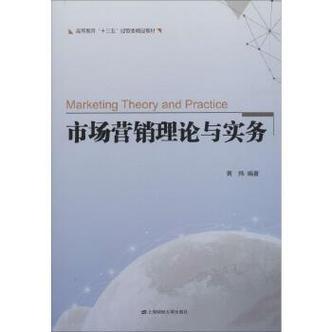
















发布评论